هل اشتريت هاتف iPhone جديد؟ تعرفوا على طريقة نقل البيانات من هواتف اندرويد
هل اشتريت هاتف iPhone جديد؟ تعرفوا على طريقة نقل البيانات من هواتف اندرويد من خلال هذا التقرير
قبل أن تبدأ
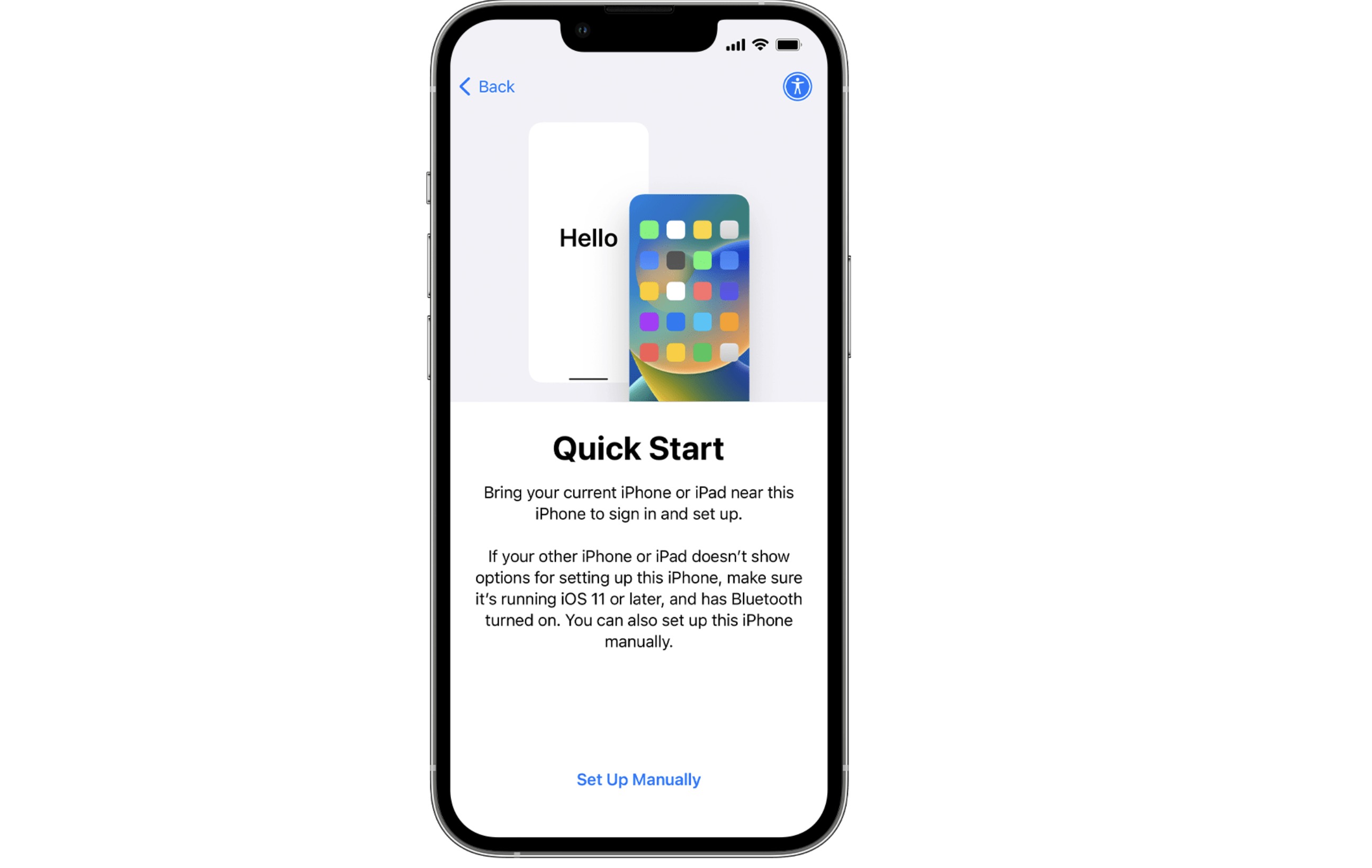
- على جهاز Android الخاص بك، تأكد من تشغيل Wi‑Fi.
- قم بتوصيل جهاز iOS الجديد وجهاز Android الخاص بك بالطاقة.
- تأكد من أن المحتوى الذي تنقله، بما في ذلك ما هو موجود على بطاقة Micro SD الخارجية، سيكون مناسبا لجهاز iOS الجديد الخاص بك
- إذا كنت ترغب في نقل علامات Chrome المرجعية، فقم بالتحديث إلى أحدث إصدار من Chrome على جهاز Android الخاص بك.
طريقة النقل من هاتف اندرويد الى هاتف iPhone
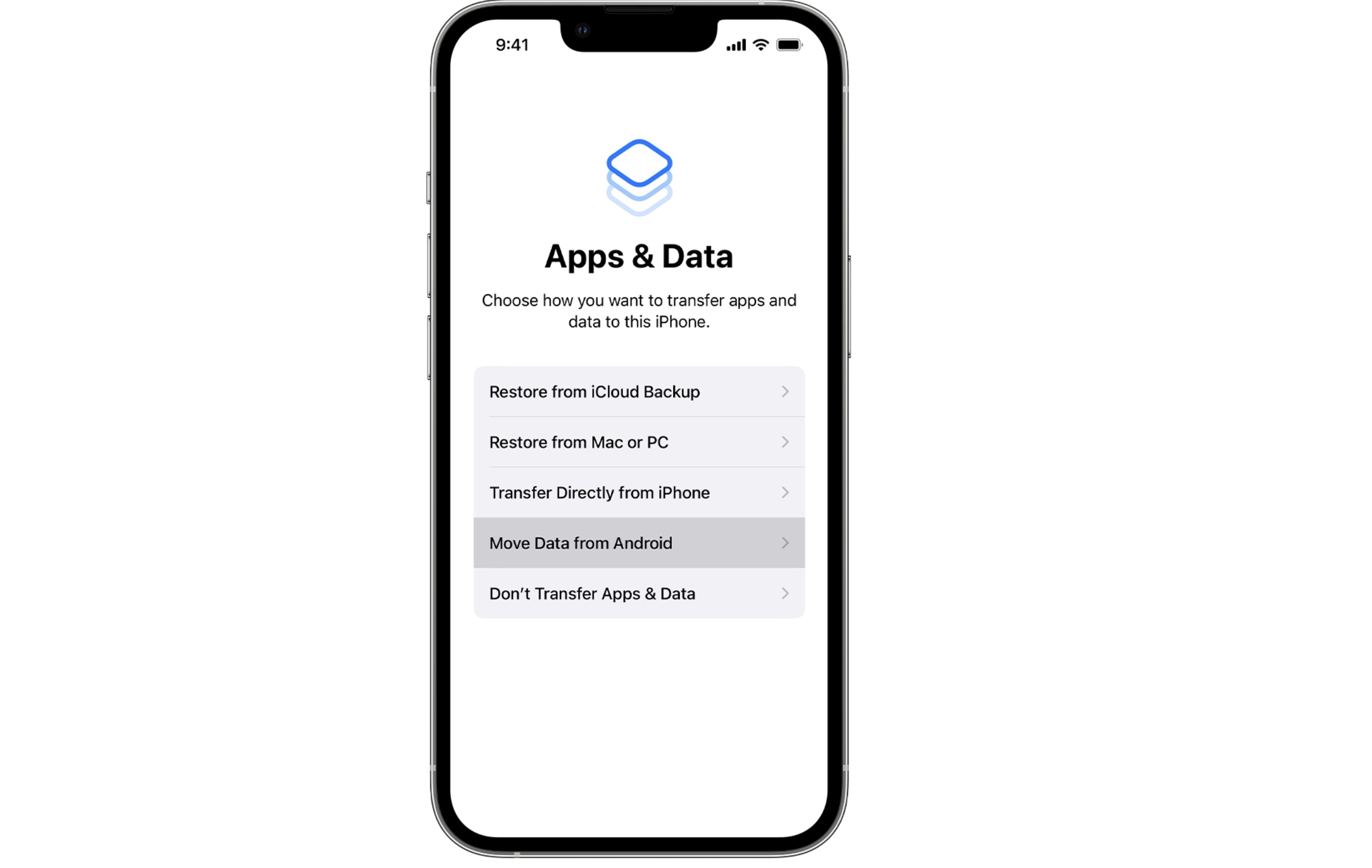
- قم بتشغيل جهاز Apple الجديد الخاص بك وضعه بالقرب من جهاز Android الخاص بك.
- على جهاز Apple الخاص بك، اتبع تعليمات الإعداد التي تظهر على الشاشة.
- على شاشة البدء السريع، انقر فوق إعداد يدويا، ثم استمر في اتباع التعليمات التي تظهر على الشاشة. قد يطلب منك تفعيل الشريحة الإلكترونية الخاصة بك.
- ابحث عن شاشة التطبيقات والبيانات. ثم انقر فوق نقل البيانات من Android. (إذا انتهيت بالفعل من الإعداد، فستحتاج إلى مسح جهاز iOS الخاص بك والبدء من جديد. إذا كنت لا ترغب في المسح، فما عليك سوى نقل المحتوى الخاص بك يدويا.)
- على جهاز Android الخاص بك، افتح تطبيق Move to iOS. إذا لم يكن لديك تطبيق Move to iOS، فيمكنك النقر على زر رمز الاستجابة السريعة على جهاز iOS الجديد ومسح رمز الاستجابة السريعة باستخدام الكاميرا على جهاز Android الخاص بك لفتح متجر Google Play. اضغط على متابعة، واقرأ الشروط والأحكام التي تظهر. للمتابعة، انقر فوق موافق.
- على جهاز iOS الخاص بك، انقر فوق متابعة عندما ترى شاشة الانتقال من Android. ثم انتظر حتى يظهر رمز مكون من عشرة أرقام أو ستة أرقام. إذا أظهر جهاز Android الخاص بك تنبيها بأن لديك اتصالا ضعيفا بالإنترنت، فيمكنك تجاهل التنبيه.
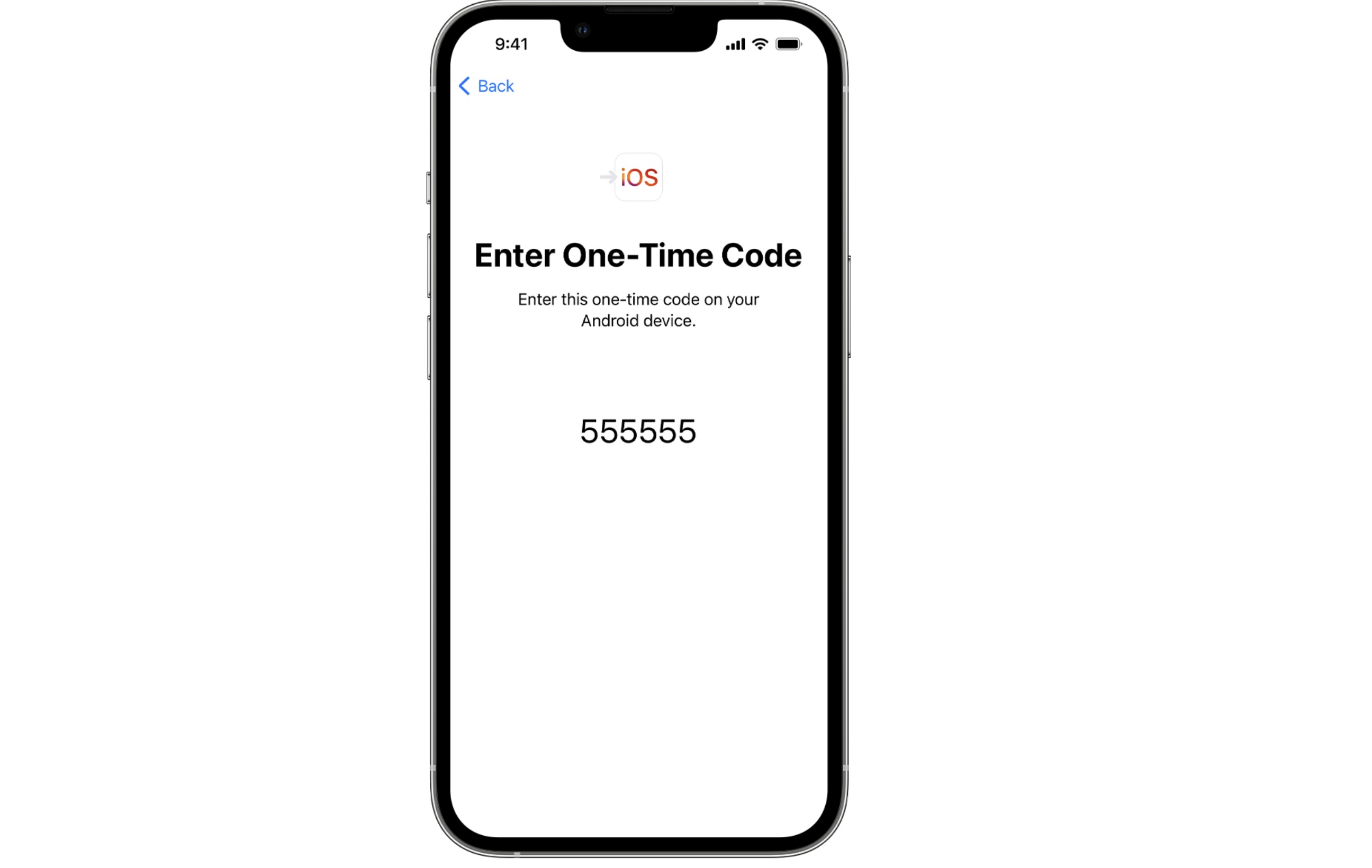
- أدخل الرمز على جهاز Android الخاص بك.
- سيقوم جهاز iOS الخاص بك بإنشاء شبكة Wi-Fi مؤقتة. عند سؤالك، انقر فوق الاتصال للانضمام إلى تلك الشبكة على جهاز Android الخاص بك. ثم انتظر حتى تظهر شاشة نقل البيانات.
- على جهاز Android الخاص بك، حدد المحتوى الذي تريد نقله وانقر فوق متابعة. ثم – حتى لو أظهر جهاز Android الخاص بك أن العملية قد اكتملت – ترك كلا الجهازين وحدهما حتى ينتهي شريط التحميل الذي يظهر على جهاز iOS الخاص بك. حافظ على أجهزتك بالقرب من بعضها البعض وتوصيلها بالطاقة حتى اكتمال النقل. قد يستغرق النقل بأكمله بعض الوقت، اعتمادا على مقدار المحتوى الذي تنقله.
- إليك ما يتم نقله: جهات الاتصال وسجل الرسائل وصور الكاميرا ومقاطع الفيديو وألبومات الصور والملفات والمجلدات وإعدادات إمكانية الوصول وإعدادات العرض والإشارات المرجعية على الويب وحسابات البريد ورسائل ووسائط WhatsApp والتقويمات. إذا كانت متاحة على كل من Google Play وApp Store، فسيتم أيضا نقل بعض تطبيقاتك المجانية. بعد اكتمال النقل، يمكنك تنزيل أي تطبيقات مجانية تمت مطابقتها من متجر التطبيقات.
- بعد انتهاء شريط التحميل على جهاز iOS الخاص بك، انقر فوق تم على جهاز Android الخاص بك. ثم اضغط على متابعة على جهاز iOS الخاص بك واتبع الخطوات التي تظهر على الشاشة لإنهاء الإعداد لجهاز iOS الخاص بك.
- تأكد من نقل كل المحتوى الخاص بك. يجب نقل الموسيقى والكتب وملفات PDF يدويا.
- هل تحتاج إلى الحصول على التطبيقات التي كانت على جهاز Android الخاص بك؟ انتقل إلى App Store على جهاز iOS الخاص بك لتنزيلها.
ملاحظات
- نظام التشغيل الذي تم ذكره على أنه آخر الأنظمة التي تقبل بها الهواتف الذكية الواردة في المقال، هو النظام المذكور على الموقع الرسمي للشركة في الوقت الذي تم كتابة المقالة فيه، وبعض الهواتف الذكية قد تقبل الترقي للإصدارات الأحدث من أنظمة التشغيل.
- أسعار الهواتف الذكية الواردة في هذا المقال هي الأسعار المدرجة في المتاجر وقت نشر المقال، والأسعار متغيرة صعودًا وهبوطًا وفقًا لحركة الأسواق.
التعليقات
You must be logged in to post a comment.





كن اول من يضع تعليق !